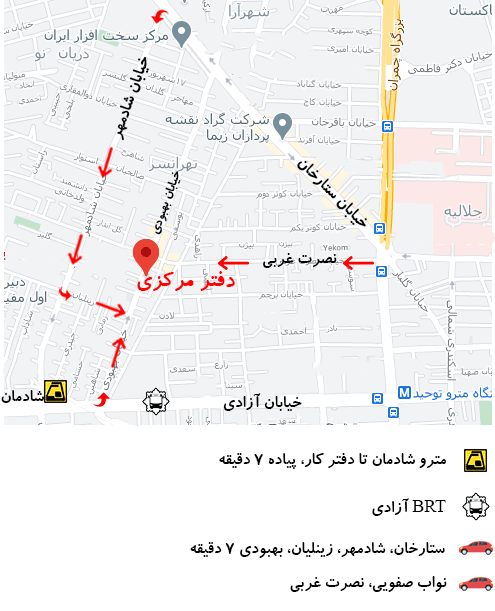چگونه می توان صفحه تلویزیون را بزرگنمایی کرد
شایذ تصویر تلویزیون شما بزرگنمایی شده و برای صفحه نمایش خیلی بزرگ است. صفحه کشیده شده و کلمات در پایین صفحه قطع شده است. ما ممکن است روی یکی از کنترل های از راه دور دکمه ی اشتباه را فشار داده باشد. آیا دکمه ای روی ریموت تلویزیون یا SAT از راه دور وجود دارد که ممکن است به اشتباه آنرا فشار داده اید؟ چگونه می توانم تصویر متناسب با صفحه تلویزیون باشد را به تلویزیون برگردانید. با ما همراه باشید.
چرا صفحه تلویزیون من بزرگ شده است؟
یک دکمه در یکی از ریموت کنترل ها ممکن است به اشتباه فشرده شده باشد. از راه دور تلویزیون دکمه هایی وجود دارد که اگر به اشتباه فشرده شوند، مشکل “اندازه تصویر” را ایجاد می کنند. این همچنین می تواند هنگام استفاده از راه دور CABLE یا SAT و فشار دادن یک دکمه به صورت اشتباه رخ دهد. همه کنترل از راه دور متفاوت هستند و کلیدها و دکمه های نسبت ابعاد ممکن است نام های مختلفی داشته باشند.
نسبت ابعاد چیست؟
نسبت ابعاد به سادگی به معنی ارتفاع به عرض برای تصویر در صفحه تلویزیون است. هنگامی که تصویر تلویزیون بزرگنمایی می شود، نسبت ابعاد با صفحه برابر نیست. این باعث می شود تصویر روی صفحه در قسمت بالا و پایین یا هر دو طرف چپ و راست بریده شود.
چگونه تلویزیون را بزرگنمایی کنیم؟
کنترل حذف تلویزیون: از کنترل از راه دور TELEVISION استفاده کنید و دکمه ای را انتخاب کنید که می گوید RATIO، HOME، WIDE، ZOOM، P.SIZE، FORMAT، PIC SIZE یا PIC MODE. دکمه و چرخه را با نسبت صفحه نمایش فشار دهید تا تصویر به حالت عادی برگردد. اگر این کار نمی کند، MENU را فشار داده و به PICTURE SETTINGS یا ASPECT RATIO در MENU TV بروید و اندازه صفحه را مطابق با “زوم” صفحه تنظیم کنید.
CAB یا SAT REMOTE CONTROL: از کنترل از راه دور CABLE یا SATELLITE استفاده کنید و MENU را انتخاب کنید. هنگامی که در MENU هستید، ASPECT RATIO یا PICTURE SETTINGS را انتخاب کنید و اندازه تصویر را تنظیم کنید تا مشکل حل شود. برخی از راه دورهای SAT یا CAB ممکن است دارای یک دکمه HD ZOOM، WIDE یا PICTURE باشند که می تواند برای رفع زوم در صفحه انتخاب شود. چرخش را از طریق گزینه ها تا زمانی که نسبت صفحه تلویزیون به حالت عادی برگردد.
قدم به قدم – رفع زوم تلویزیون
- از کنترل از راه دور تلویزیون استفاده کنید.
- به تلویزیون اصلی MENU بروید. (دکمه از راه دور می گوید MENU، تنظیمات یا اصلی)
- تنظیمات عکس یا تنظیمات نمایش را انتخاب کنید. (نامهای دیگر = اندازه تصویر یا نمایش SCREEN ASPECT RATIO)
- ASPECT RATIO صحیح مانند صفحه گسترده یا 16: 9 را انتخاب کنید.
- 5- تنظیمات را در صورت کاربرد صرفه جویی کنید و از TV MENU خارج شوید.
- کلیدهای از راه دور را برای ZOOM، P.SIZE، HOME، RATIO، FORMAT، PIC SIZE یا PIC MODE بررسی کنید و تا زمان بازگشت صفحه به حالت عادی انتخاب کنید.
- پس از انجام تنظیمات، اندازه تصویر تلویزیون اکنون باید نسبت ابعاد صحیح باشد.
سایر مواردی که باید بررسی کنید
ورودی های HDMI مختلف را انتخاب کنید تا ببینید مشکل با تلویزیون است یا با مؤلفه متصل شده است.
اگر زیرنویس بسته روشن باشد، این می تواند نسبت صفحه نمایش را تغییر داده و ضلعها یا قسمت بالا یا پایین تصویر را قطع کند.
مسئله نسبت صفحه می تواند از پخش مورد نظر باشد. برنامه ای که در تلویزیون شما نمایش داده می شود با نسبت تصویر روی صفحه نمایش پخش می شود که ممکن است 100٪ صفحه شما را پر نکند. این طبیعی است و هنگام تماشای برنامه های قدیمی تر یا نمایش ها انتظار می رود.
برخی از پخش کننده ها یا نمایش های قدیمی تر با فرمت پخش می شوند که میله های سیاه در سمت راست و چپ صفحه تلویزیون شما را نشان می دهد.
اگر تلویزیون MENU نیز کشیده یا بزرگنمایی شود، مشکل با تنظیمات ساده قابل حل نیست. ممکن است در تلویزیون مشکلی پیش آمده باشد که نیاز به عیب یابی توسط یک متخصص داشته باشد.